Synology Active Backup으로 백업한 PC 복원
윈도우등 OS에 Synology Active Backup 에이전트를 설치하고 시놀로지 나스와 연동하여 백업을 수행할 수 있습니다.
만약의 사고에 백업으로부터 개별 파일을 관리자 포탈에서 복구할 수 있습니다.

그리고 PC 고장으로 HDD를 교체 설치하였다면, 또는 랜섬웨어나 기타 이유로 부팅이 안된다면 백업에서 그대로 복구할 수 있습니다.

아래 절차에 따라 복구 미디어를 만들어 백업에서 복구 하시면 됩니다.
Synology Active Backup 복구 미디어 생성 및 복구 방법
> Synology 홈페이지 다운로드 섹션에서 복구 미디어 생성 도구를 다운로드합니다.
(Synology Active Backup Recovery Media Creator)

> 압축을 해제한 후 launch-creator를 실행합니다.
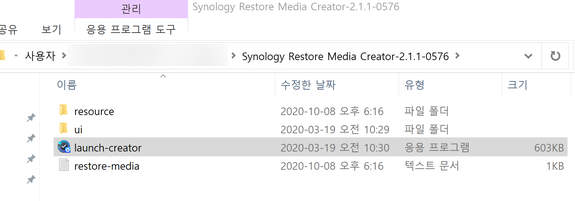
만약 Windows 평가 및 배포 키트가 설치돼 있지 않다면 (대부분 설치돼 있지 않음) 설치 안내가 표시될 것입니다. 안내에 따라 설치해 주세요. (설치 시간이 꽤 걸립니다.)
수동 설치 파일 다운로드 :
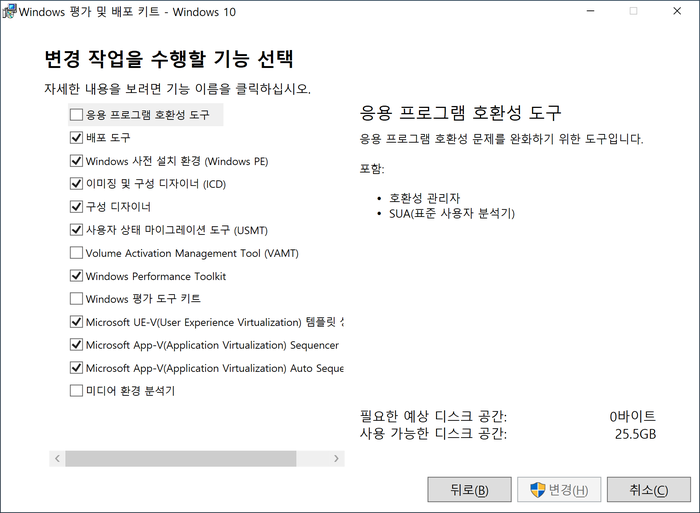
Windows 평가 및 배포 키트가 설치 완료되면, 복구 미디어 생성 도구가 실행됩니다.
저는 iso 파일 복구 미디어를 바탕화면에 생성해 보겠습니다.
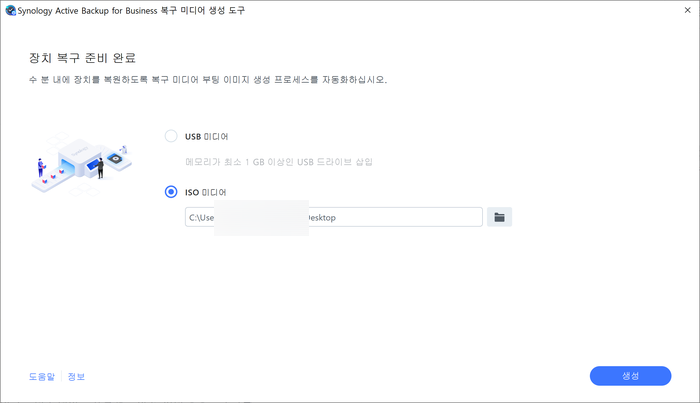

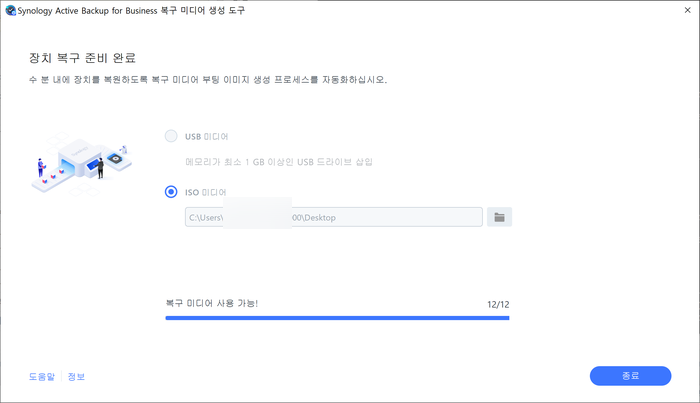
바탕화면에 Synology Restore Media.iso 파일이 잘 생성되었군요!

이 복구 미디어를 이용해서 부팅하면 아래와 같이 복구 마법사가 표시됩니다.
(저는 ESXi에 탑재하여 복구 시도, ActiveBackup은 ESXi나 Hyper-v를 에이전트 없이 백업/복구 기능을 제공 하지만, 하이퍼바이저가 손상되어 재설치되면 백업본으로 복구가 안되더군요..)

우측 상단 3개의 점을 클릭하면 네트워크 설정 등을 할 수 있습니다.

나스의 IP와 계정 정보를 입력
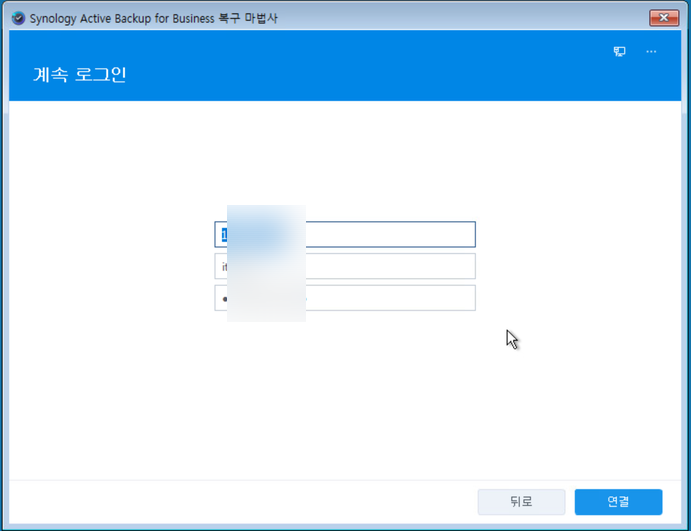
어쨌든? 진행하기 클릭

나스에 백업된 백업본 리스트가 표시됩니다. 복구를 원하는 이름을 선택

3가지 옵션을 제공합니다. 전 전체 장치 복원을 선택했습니다. (아마도) 운영체제의 부팅이 되지 않는 경우 시스템 볼륨 만 복원하면 해결이 되므로 이 옵션을 선택하는 것 같습니다.


백업된 하드디스크 사이즈가 256GB라면 새로 장착한 디스크 사이즈는 128등 작으면 안 됩니다.

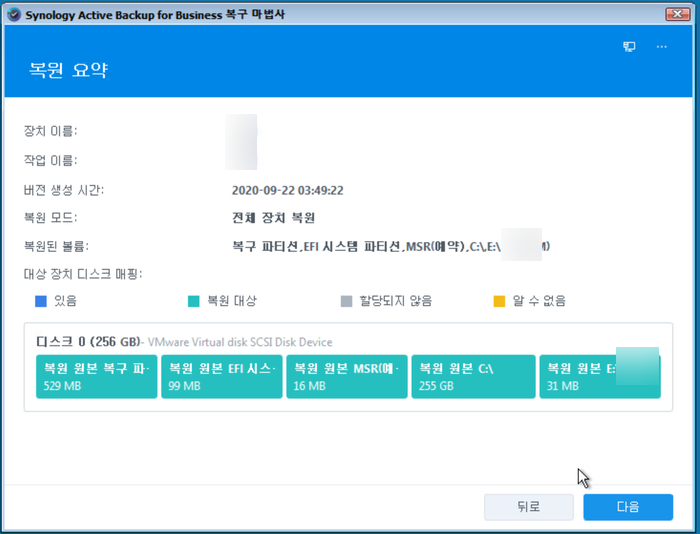
복구가 되는 동안 정전 등에 주의해야 합니다.


저는 ESXi 환경이므로 동시에 여러 개를 복원하고 있습니다.
원격지 나스에 저장된 백업본을 로컬로 가져오기 때문에 시간이 꽤 걸리네요. 아마 잘 될 것 같습니다^^
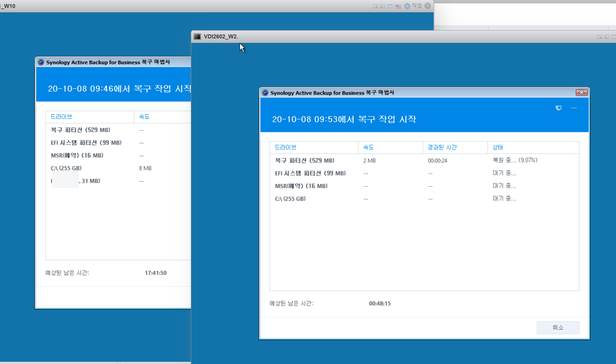
 아이티카이로스
아이티카이로스



